Distroless Contaier Image
自從 .NET 8 在 2023.11.14 發佈後,因為 Native AOT 的原因,注意到 Distroless Container Image 這個名詞,就花了一些時間,好好的去了解了一下。
若是使用 Distroless Container Image 到 google search,一定會找到 google 在 Github 的公開的專案 GoogleContainerTools/distroless 🔗 。
而且在 Readme 一開頭就說明。
“Distroless” images contain only your application and its runtime dependencies. They do not contain package managers, shells or any other programs you would expect to find in a standard Linux distribution.
個人解讀如下:
Distroless Image 內,除了要運行的應用程式主體與相依的套件外,去除非必要的 Shell、套件管理或其他的程式,維持可運行的極簡環境。
同時,因為去除 Shell、套件管理或其他非必要的程式,變相的減少攻擊的切入點,進而提高了安全性。
與一般 Container Image 的差異:
- 輕量化:因為 Distroless Image 內只包含應用程序執行所必需的程式,所以 Image 大小遠小於使用一般 Image。使得 Push/Pull Image 更快。
- 無互動:因為沒有 shell,所以也無法在 Container 有互動性的操作。限制了 Container 只能運行預定的應用程式。
- 單一性:移除非必要的應用程式,例如套件管理、系統或日誌工具。減少外部攻擊的切入點,同時讓 Container 聚焦在本身的服務。
所以 Distroless Container 非常適合用於對安全性要求極高的環境中。不過,相對的,使用 Distroless Container Image 的 Container 在發生問題時,就無法直接進到 Contaier 內除錯,就需要其他的除錯方式。
查看 GoogleContainerTools/distroless 🔗 過去的記錄,發現它實驗性的支援過 .NET Core 3.1,不過在 2021.11 的某次 Commit,直接移除支援。
Distroless Container Image: Chiselled Ubuntu
Canonical 從現行發佈的 Ubuntu 中,建構出 Distroless Container: Chiselled Ubuntu 🔗 。同時,微軟在 .NET 6 後,與 Canonical 合作,推出基於 jammy-chiseled Image base 的 runtime 與 aspnet 的 Image。
關於 Ubuntu Chiseled .NET images 詳細內容可以看 Microsoft 在 Github 的 Ubuntu Chiseled + .NET 🔗 文件。
在這邊,我分別使用基於 jammy 與 jammy-chiseld 的 .NET Image 建置 Docker Image。以便進行後的觀察。
直接在使用 .NET 8 建立預設的 Web API,並使用以下的 dockerfile 樣版進行建置。
FROM mcr.microsoft.com/dotnet/aspnet:8.0 AS base
WORKDIR /app
EXPOSE 80
EXPOSE 443
FROM mcr.microsoft.com/dotnet/sdk:8.0 AS build
WORKDIR /src
COPY . .
RUN dotnet build "demo.csproj" -c Release -o /app/build
FROM build AS publish
RUN dotnet publish "demo.csproj" -c Release -o /app/publish /p:UseAppHost=false
FROM base AS final
WORKDIR /app
COPY --from=publish /app/publish .
ENTRYPOINT ["dotnet", "demo.dll"]接著,base image 分別使用 mcr.microsoft.com/dotnet/aspnet:8.0 與 mcr.microsoft.com/dotnet/aspnet:8.0-jammy-chiseled。
| Container Image Type | Base Image | Artifact |
|---|---|---|
| 一般 | mcr.microsoft.com/dotnet/aspnet:8.0 | demo:common |
| distroless | mcr.microsoft.com/dotnet/aspnet:8.0-jammy-chiseled | demo:chiseled |
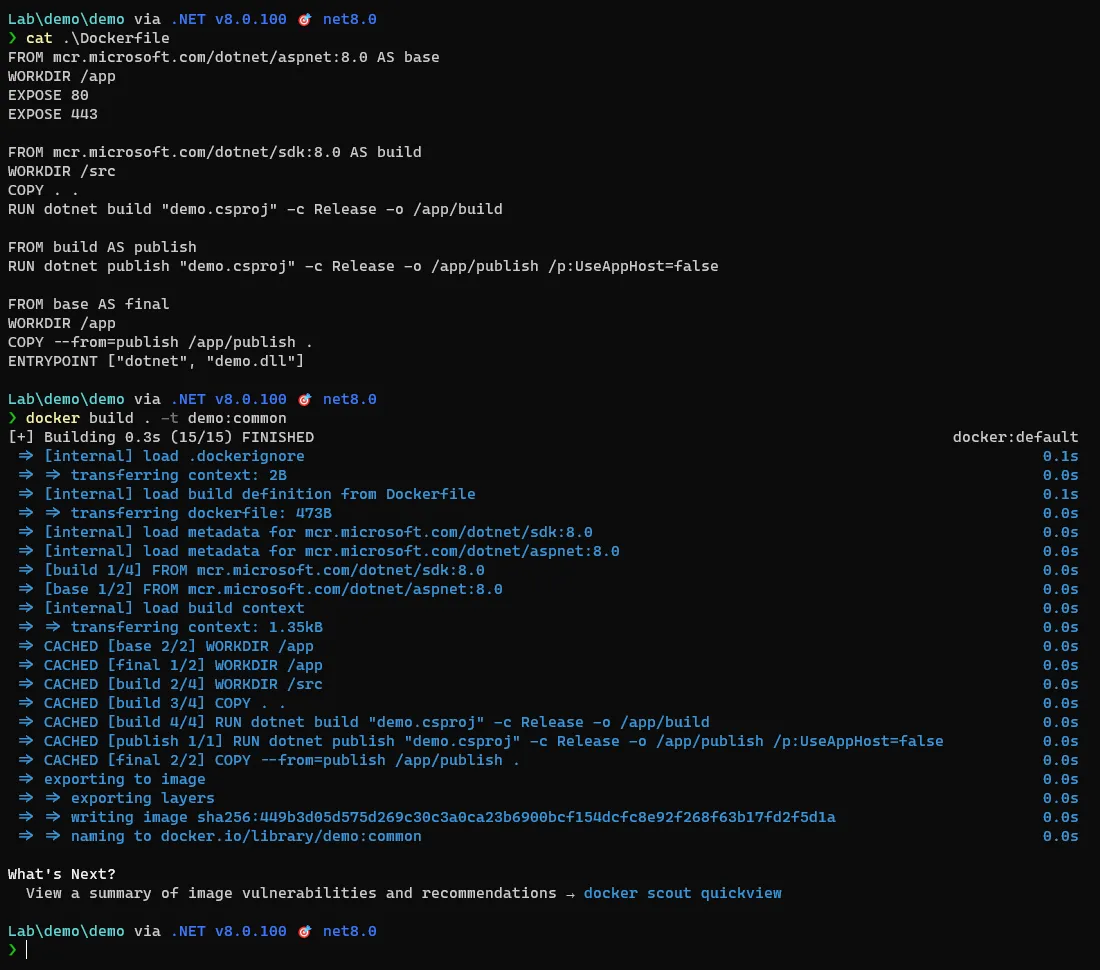
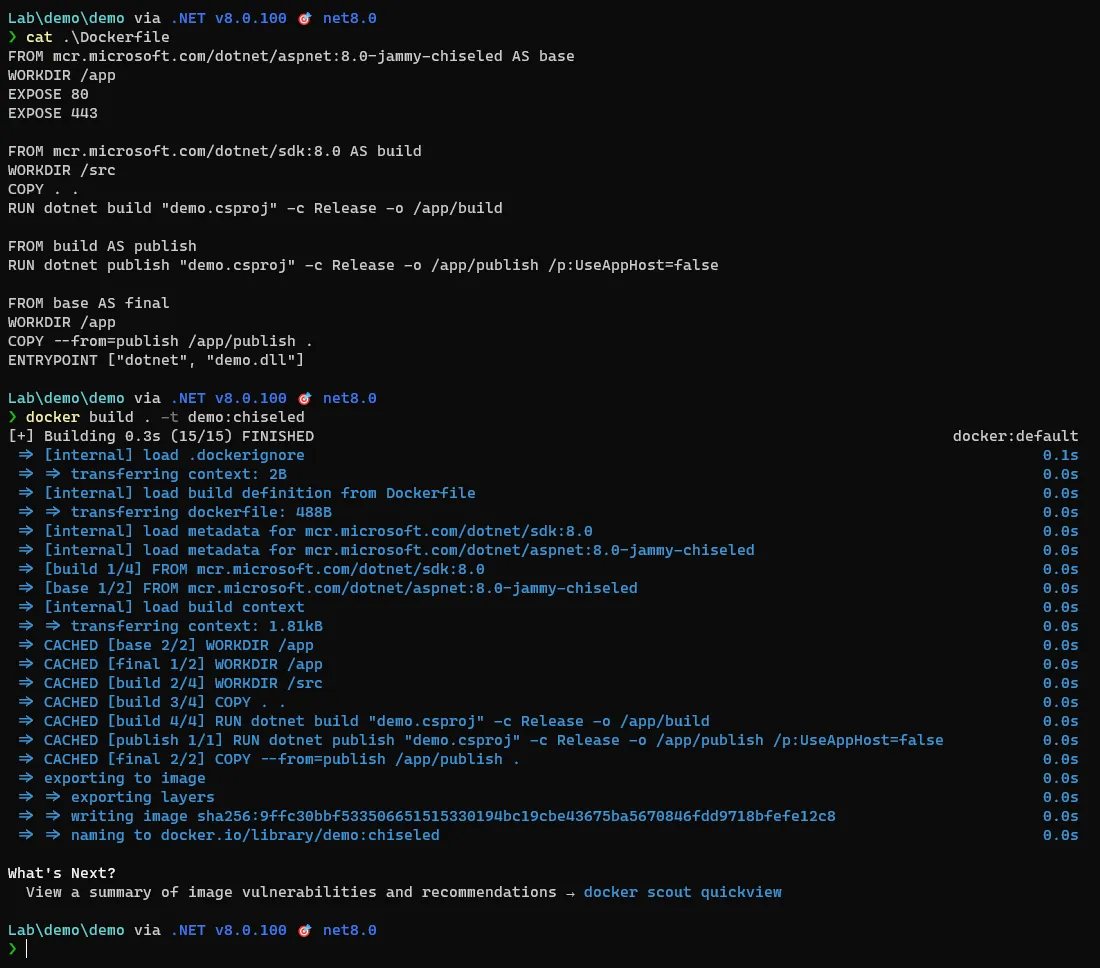
接著將剛剛產出的 demo:common 與 demo:chiseled 兩個 Docker Image 列出來。
docker image ls --filter reference=demo
可以看到 Image base 為 aspnet:8.0-jammy-chiseled 比 asp.net:8.0 的檔案尺寸,明顯小了一半。
接著,我們可以藉由 SBOM 來查看,剛剛建立的兩個 Docker Image 當中,含有那些套件。
軟體物料清單 (Software Bill of Materials, SBOM)
在製造業,物料清單(Bill of Materials, BOM) 記錄了一個產品在生產或維修中,所有需要使用到的原物件。
同理,在軟體開發的過程式,我們也是會需要 OS、程式框架、引用套件,各種不同的元件,將其組合為最終的軟體。
尤其,近年來 OPEN SOURCE 的流行,加速了軟體系統開發的速度。同時,也意味著軟體內可能引用了許多第三方開發的軟體套件。
但是我們無法確保所有的套件都是安全無疑慮的,在資訊安全的前提下,我們開始關注軟體系統內引用的套件清單。而這份記錄著組成軟體的框架、元件庫、函式庫、第三方套件等等的清單,就被稱為軟體物料清單(SBOM) 🔗 。
在過去幾年,不時會聽到熱門套件被植入不安全的程式代碼,導致發生資安疑慮或資料外洩的問題,所以希望確保軟體使用套件的軟體供應鏈安全無疑慮。
自然 SBOM 就成為資安界的一項熱門話題。透過檢視 SBOM 內的供應商名稱、元件名稱、版本、相依、時間戳記等資訊,就可以很容易地發現當下引用套件版本,有那些問題已被 漏洞揭露計畫(CVE, Common Vulnerabilities and Exposures) 揭露,以便對證下藥。
回到 Container,目前有一些工具,也可以針對 Container Image 進行掃描,產生 SBOM 或 Vulnerability 分析。
除了後面介紹的 Trivey、Syft、Grype 外,Clair 🔗 與 Snyk 🔗 有機會也可以試試。
Trivy: 可用於 SBOM 與 Vulnerability
Vulnerability Analyize
由 Aquasec 🔗 公開於 Github 的 aquasecurity/trivy 🔗 專案,可以用來掃描 SBOM、CVE、機敏性資訊與軟體授權。
筆記撰寫的當下,最新的版本是 0.48 版,詳細說明與安裝設定,可以查看 官方文件 🔗。
在這邊,我選擇使用 Trivy 提供的 Docker Image 🔗,但指令的使用上,小細節(坑)出乎意料的多。
若依 Docker Hub 上給的範例,去掃描 Docker Hub 或其他的 Registry 內的 Image 時,一切正常。
docker run aquasec/trivy image python:3.4-alpine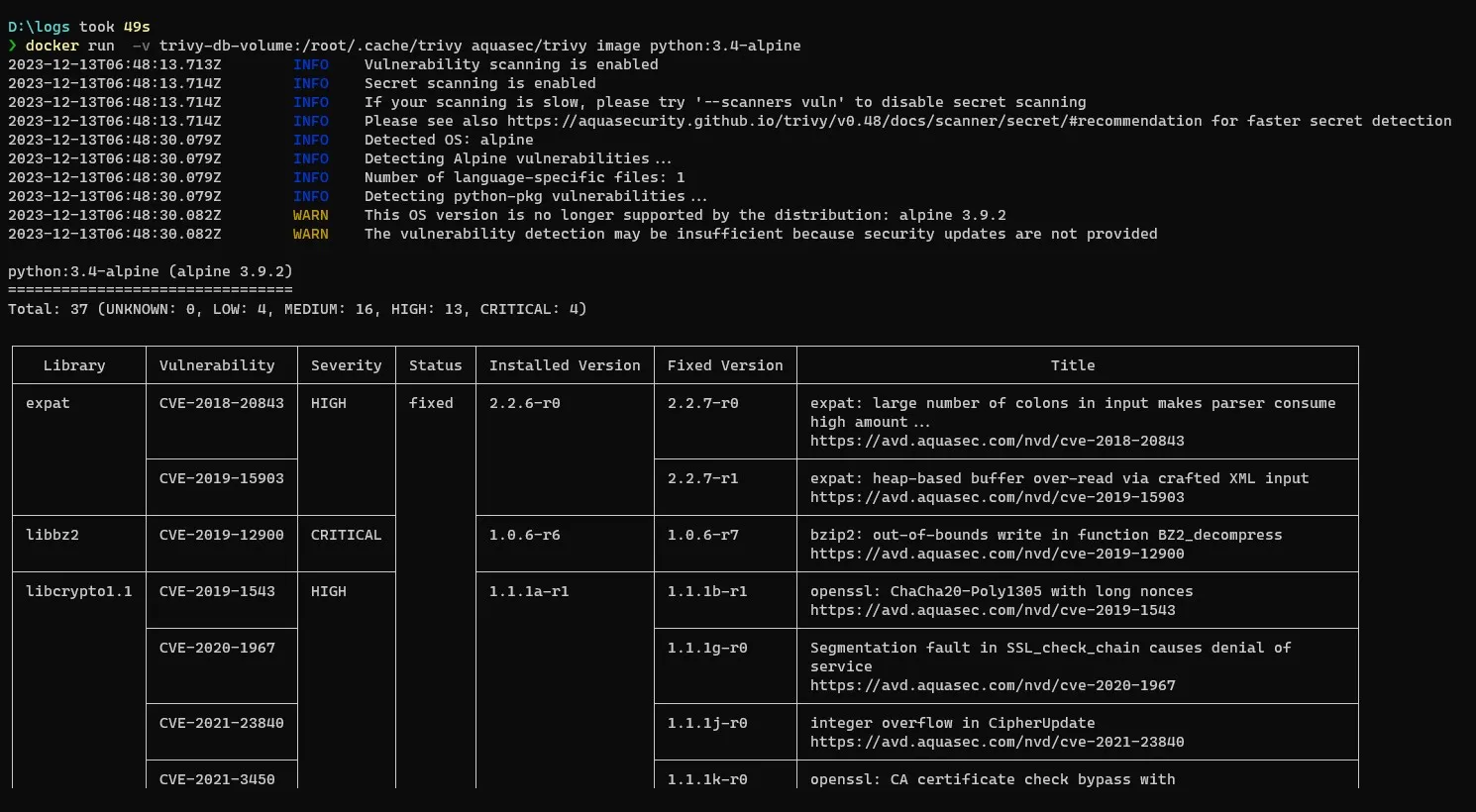
在上圖,可以看到透過 Trivy 掃描 python:3.4-alpine 時,發現了 37 個問題。眼尖的可能會發現圖中的指令,多了一段 -v trivy-db-volume:/root/.cache/trivy,原因在後面會提到。
但調整為掃描本地的 demo:common Image 時,發生 “image scan error: scan error: unable to initialize a scanner: unable to initialize an image scanner” 的問題。
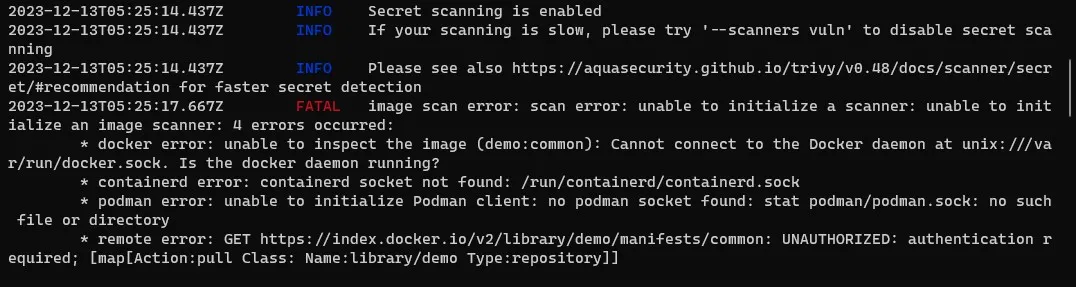
這是因為位置 Container 的 Trivy 作業時,找不到位於外部的 Host 的 Image。
所以,必需加入 -v /var/run/docker.sock:/var/run/docker.sock 設定,讓 Container 內的 Trivy 可以找到位於 Host 的 Local Image。
docker run -v /var/run/docker.sock:/var/run/docker.sock \
aquasec/trivy image <target-image>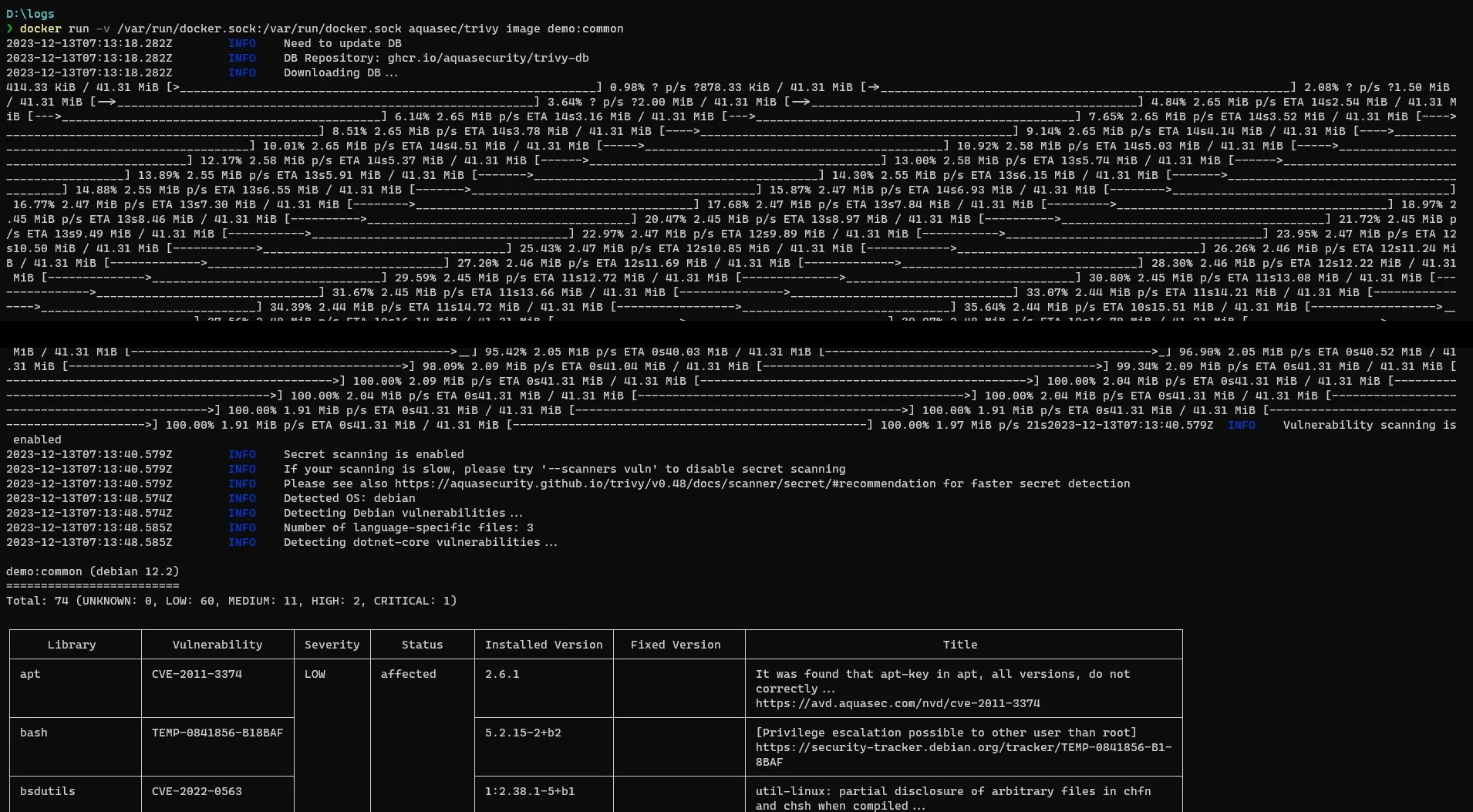
從上圖可以發現,執行 trivy 的 Container 時,每次都會到 ghcr.io/aquasecurity/trivy-db 下載資料,預設會放在 /root/.cache/trivy 內。如果想要調整 cache 儲存位置,可以使用 --cache-dir 參數設定 cache 位置。
這邊,選擇使用 Docker Volume 的方式,將 trivy-db 的資料,儲存到 Volume 之中。
docker volume create trivy-db-volume
docker run -v /var/run/docker.sock:/var/run/docker.sock \
-v trivy-db-volume:/root/.cache/trivy \
aquasec/trivy image <target-image>當完成 cache 資料,儲存到 volume 後。之後再啟動 Trivy container 時,就可以減少重新下載 trivy-db 的動作了。
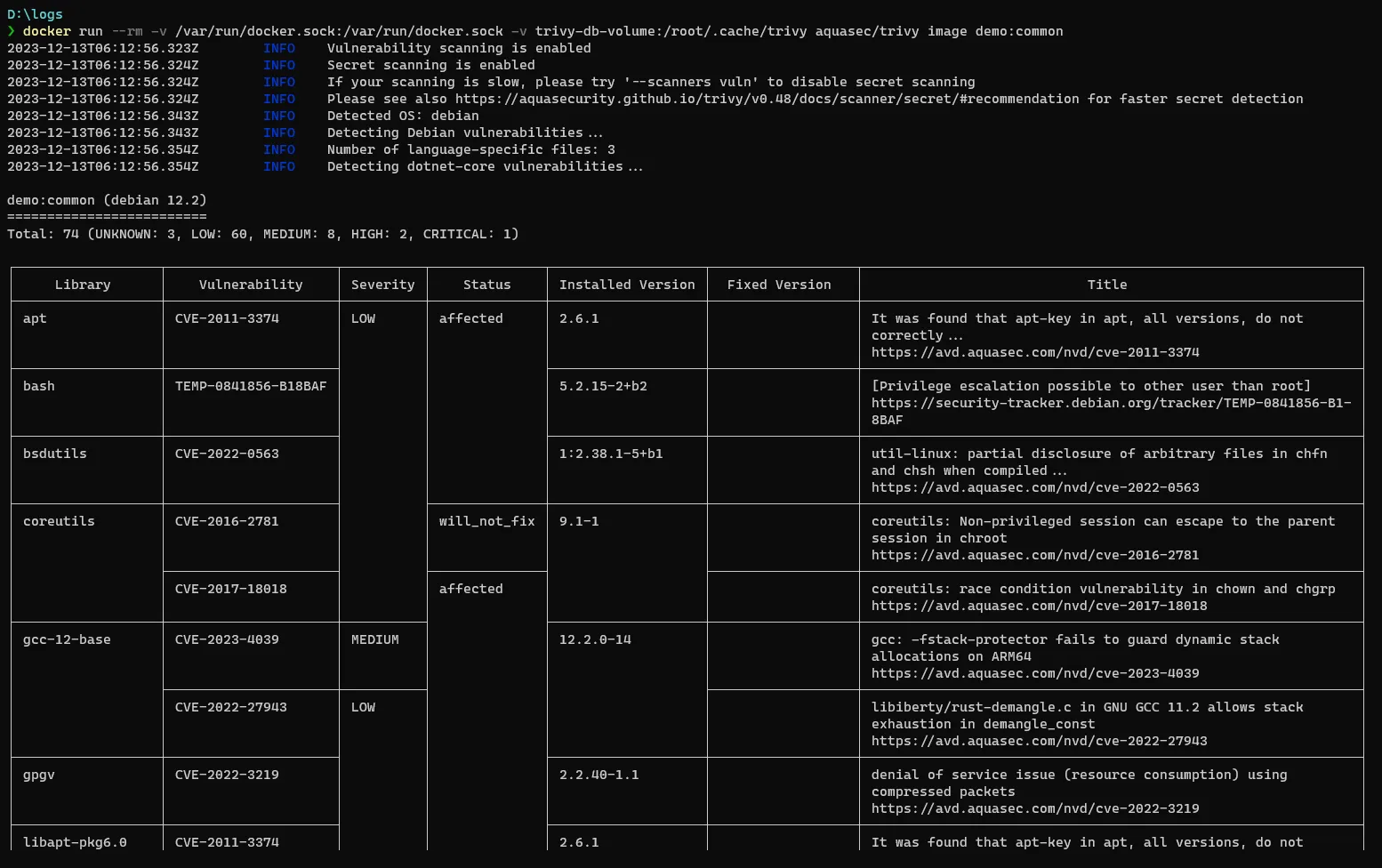
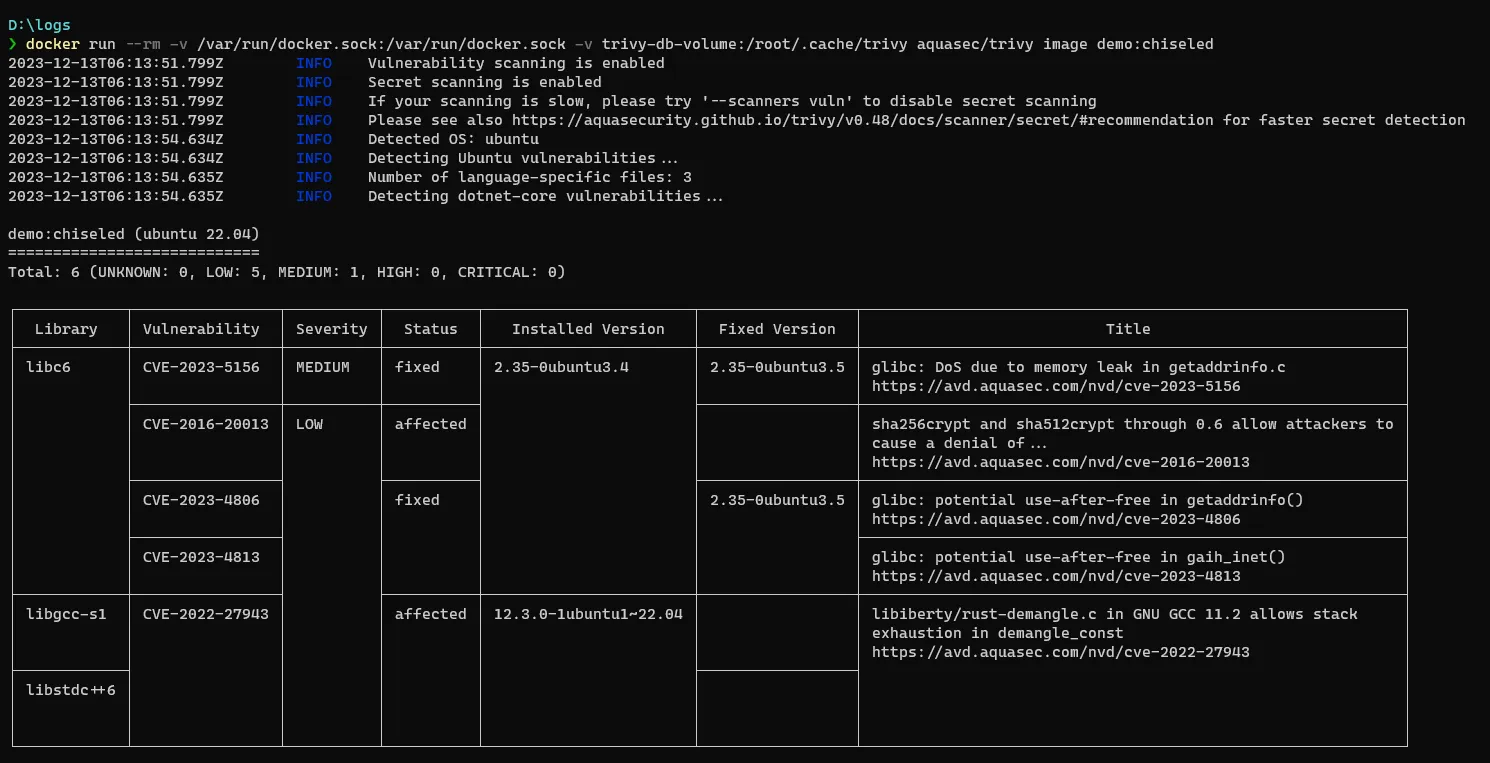
Trivy 分別掃描 demo:common 與 demo:chiseld 後,明顯發現檢查出來的問題總量,減少了 8 成以上 (74 -> 6)。
| Image | Total | Unknown | Low | Medium | High | Critical |
|---|---|---|---|---|---|---|
| demo:common | 74 | 3 | 60 | 8 | 2 | 1 |
| demo:chiseld | 6 | 0 | 5 | 1 | 0 | 0 |
SBOM
若想要取得 Image 的 SBOM,在進行 Image 掃描時,就需要指定 --format 的格式與 --output 的檔案名稱。
docker run aquasec/trivy image \
--format --format spdx-json --output spdx.json \
alpine:3.16.0上面的指令執行後,會把 spdx.json 放在 container 之中,在後續使用 trivy sbom 時,需要指定 spdx 的檔案位置,就會有些麻煩。
在這,可以把 --output 的檔案位置,指定到先前 cache 的位置,以便後續顯示 SBOM。
docker run -v /var/run/docker.sock:/var/run/docker.sock \
-v trivy-db-volume:/root/.cache/trivy \
--format spdx-json --output /root/.cache/trivy/spdx.json \
aquasec/trivy image <target-image>
# 產生 SBOM
docker run -v trivy-db-volume:/root/.cache/trivy \
aquasec/trivy sbom /root/.cache/trivy/chiseled-result.json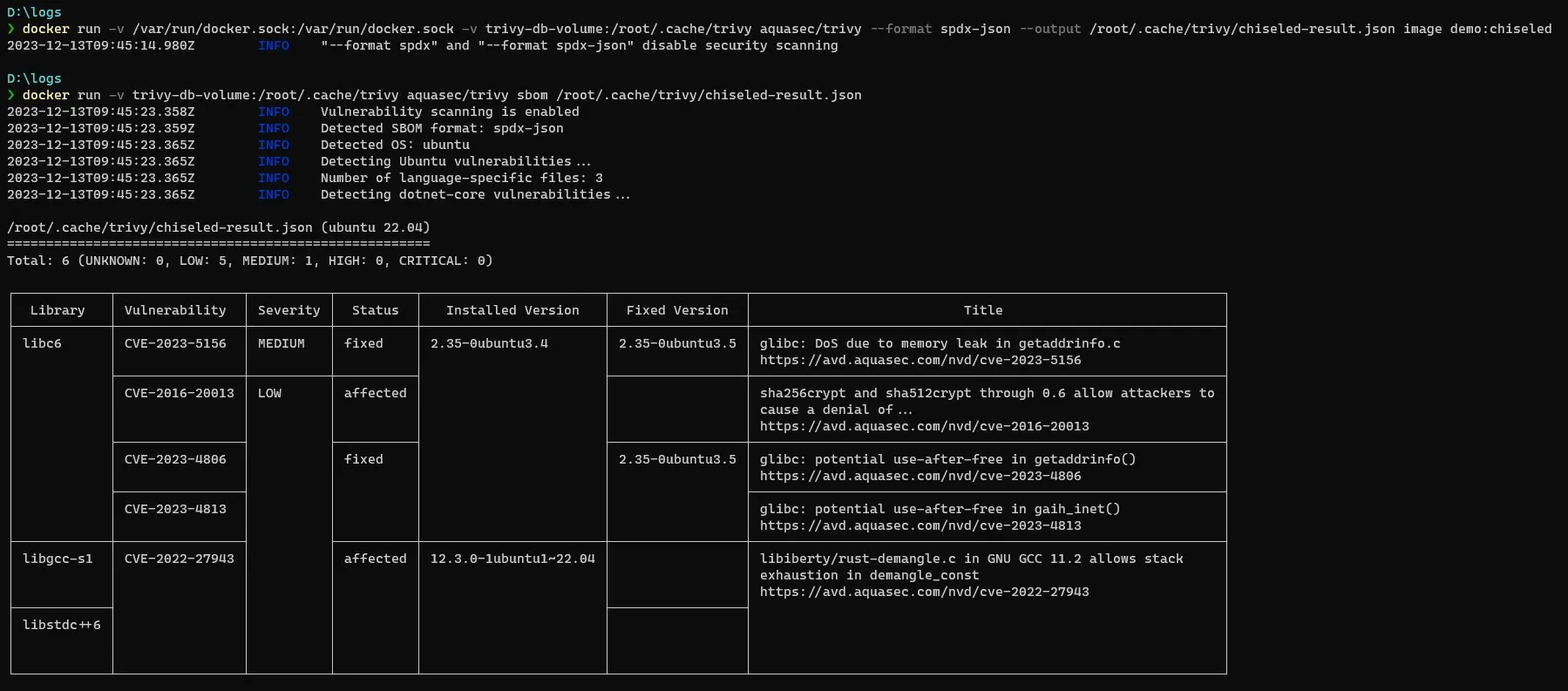
從結果看起來,如果在掃描 Image 時,沒有指定 --format 時,就會直接以 SBOM 方式顯示。配合 --format 與 --output 就可以產出 SBOM 文件,提供其他軟體使用。
Syft: 用於產生 SBOM
syft 🔗 是由 anchore 維護的專案,用於產生 Container Image 與檔案系統的 SBOM。
Syft 有提供多種安裝方式。而我選擇用 Docker 🔗 的版本。
docker pull anchore/syft:latest不過在 Docker Hub 的 Overview 上,並沒有說明如何使用。不過,我們可以這樣使用。
docker run -v /var/run/docker.sock:/var/run/docker.sock anchore/syft <local-image>加上 -v /var/run/docker.sock:/var/run/docker.sock 的原因與 Trivy Container 相同。
位於 Container 內的 Syft 作業時,找不到位於外部的 Host 的 Image。必需加入 -v /var/run/docker.sock:/var/run/docker.sock 設定,讓 Container 內的 Syft 可以找到位於 Host 的 Local Image。
若沒有設定 ,會出現 “unable to load image: unable to use OciRegistry source: failed to get image descriptor from registry: ” 錯誤訊息。

順利運行 syft 的話,會看到 image 內的 SBOM。
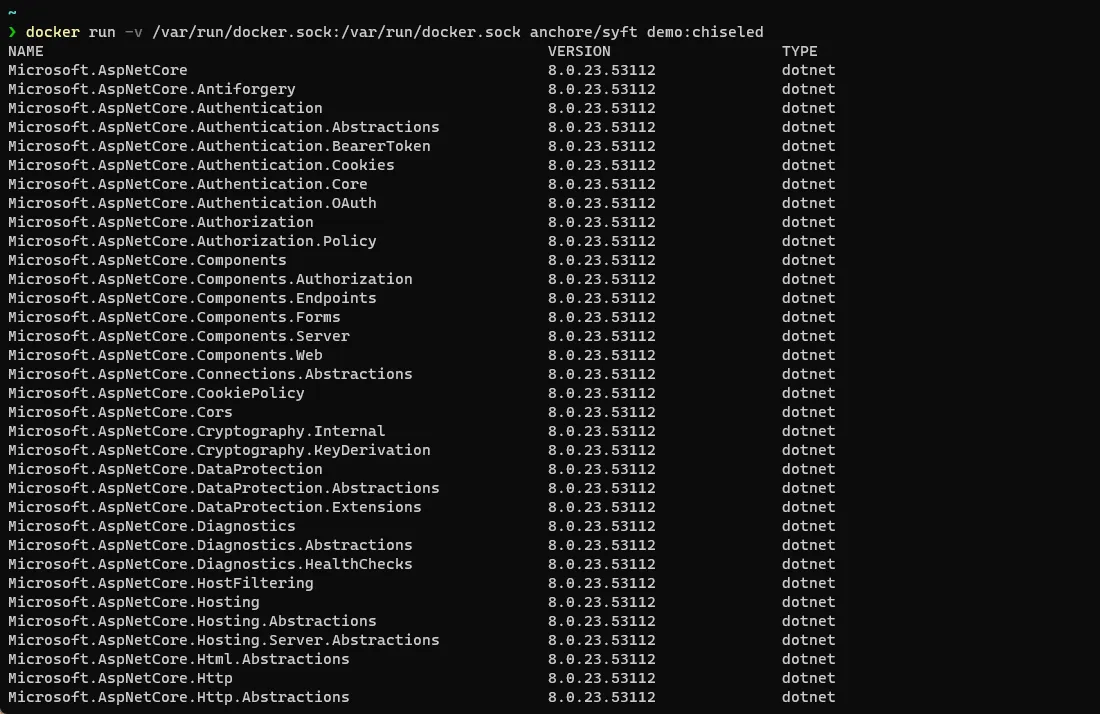
如果想要輸出特定格式,可以使用 -o 或 --output 的參數,來指定不同的格式。支援的格式,可參考 output-format 🔗 說明。
docker run -v /var/run/docker.sock:/var/run/docker.sock \
anchore/syft <image>
-o <output-format>在 -o 或 --output 只設定格式時,會單純把結果輸出在畫面上。若要輸出為檔案,需加上輸出路徑位置。
docker run -v /var/run/docker.sock:/var/run/docker.sock \
anchore/syft <image>
-o <output-format>=<SBOM-File>若 SBOM-File 沒有指示路徑,預計會放在 Container 內的 /tmp 。老樣子,可以藉由 mount 到 /tmp 的方式,取得檔案。
Grype
grype 🔗 一樣是由 anchore 維護的專案,用於掃描 Container Image 與檔案系統的漏洞。
一樣從 Docker Hub 🔗 取得 grype 的 Image。
docker pull anchore/grype使用方式與重點,同 syft 的說明。執行畫面如下。
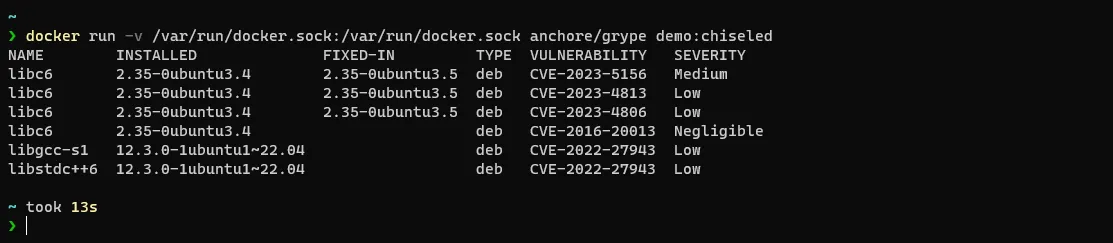
補充資料
▶ SBOM
▶ Distroless
- Distroless containers are not that small and secure 🔗
- 使用 Distroless 技巧來縮小容器映像並提升雲端資安 🔗
- What’s Inside Of a Distroless Container Image: Taking a Deeper Look 🔗
- Why distroless containers aren’t the security solution you think they are 🔗
- How to use and build your own distroless images – INNOQ 🔗
- Testing Chiseled Ubuntu container images with .NET 🔗